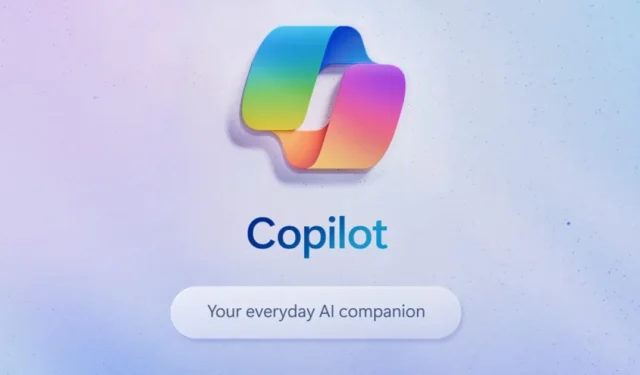
2023 m. „Microsoft“ sistemoje „Windows 11“ pristatė naują dirbtinio intelekto funkciją, pavadintą „Copilot“. Jei nežinote, „Microsoft Copilot“ yra AI asistentas, sukurtas veikti „Windows 11“ . Neseniai „Copilot“ taip pat buvo prieinamas „Android“ ir „iPhone“.
Naujausių „Windows 11“ versijų užduočių juostoje jau yra „Microsoft Copilot“ piktograma, suteikianti greitą prieigą prie AI kompaniono. „Microsoft“ taip pat sukūrė atskirą svetainę, kuri suteikia prieigą prie „Copilot“ iš žiniatinklio naršyklės.
Nors Copilot užduočių juostos piktograma suteikia greitą prieigą prie AI kompaniono, ar nebūtų geriau, jei turėtume darbalaukio nuorodą? „Copilot“ darbalaukio nuoroda padės paslėpti Copilot piktogramą užduočių juostoje ir turėsite vietos kitiems svarbiems elementams.
Taigi, jei nenorite atsisakyti „Copilot“, bet nenorite palikti užduočių juostos nuorodos, geriausia sukurti „Copilot“ darbalaukio spartųjį klavišą sistemoje „Windows 11“. Toliau pateikiame kelis paprastus veiksmus, kaip sukurti „Copilot Desktop Shortcut“ sistemoje „Windows“ 11. Pradėkime.
Kaip sukurti „Copilot“ darbalaukio nuorodą „Windows 11“.
Norint sukurti „Copilot“ darbalaukio nuorodą, nereikia naudoti jokios trečiosios šalies programos. Turite naudoti „Windows 11“ sparčiųjų klavišų vedlį, kad sukurtumėte darbalaukio nuorodą, kad galėtumėte pasiekti „Copilot“. Štai ką reikia padaryti.
1. Norėdami pradėti, eikite į darbalaukio ekraną.
2. Tada dešiniuoju pelės mygtuku spustelėkite tuščią vietą darbalaukyje ir pasirinkite Naujas > Spartusis klavišas .
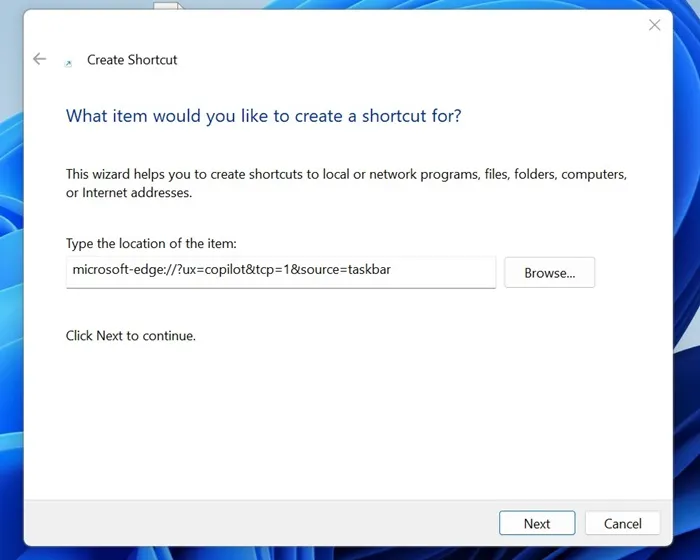
5. Tada lauke Įveskite šios nuorodos pavadinimą įveskite Copilot ir spustelėkite Baigti .
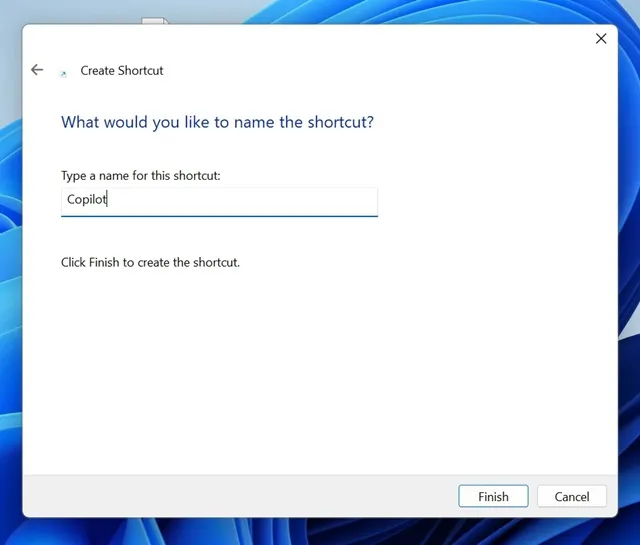
6. Tai iš karto pridės „Copilot Shortcut“ prie darbalaukio ekrano. Galite dukart spustelėti naujai sukurtą spartųjį klavišą, kad paleistumėte AI asistentą .
Viskas! Taip galite sukurti „Copilot“ darbalaukio nuorodą „Windows 11“ kompiuteryje.
Kaip tinkinate „Copilot“ darbalaukio nuorodą?
Ką tik sukurtas spartusis klavišas suteiks prieigą prie AI asistento, bet matysite tuščią nuorodą. Jei norite, kad spartusis klavišas atrodytų labiau kaip „Copilot“ darbalaukio programa, turite jį tinkinti. Štai kaip tinkinti „Copilot“ darbalaukio nuorodą.
1. Norėdami pradėti, jums reikia Copilot piktogramos ico formatu, saugomos jūsų vietiniame diske. Jį galite gauti iš šios nuorodos arba atsisiųsti Copilot PNG vaizdą ir konvertuoti į. ico formatu.
2. Dabar dešiniuoju pelės mygtuku spustelėkite Copilot darbalaukio nuorodą ir pasirinkite Ypatybės .

3. Skiltyje Ypatybės pereikite į skirtuką Interneto dokumentas .
4. Tada spustelėkite mygtuką Keisti piktogramą, kaip parodyta toliau.
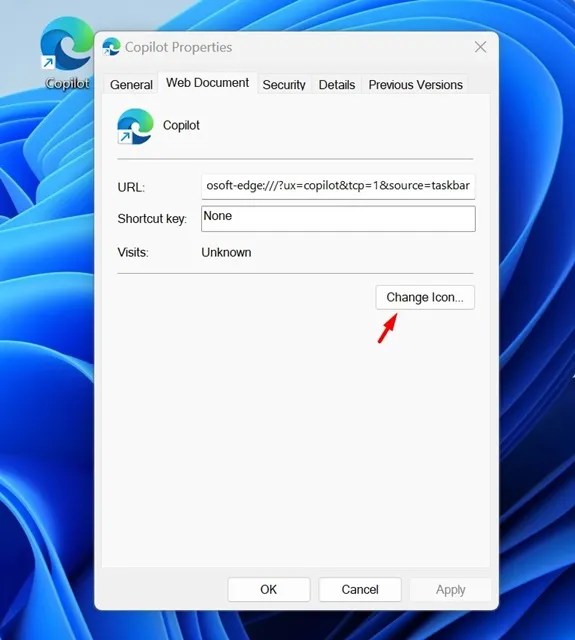
5. Dabar naršykite Copilot piktogramą , kurią jau turite.
6. Pasirinkę spustelėkite Gerai , kad išsaugotumėte pakeitimus.
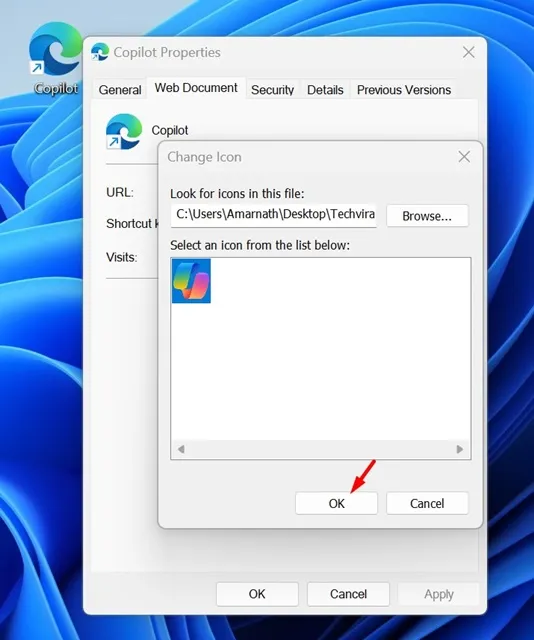
7. Tada spustelėkite Taikyti, tada Gerai, kad uždarytumėte langą.
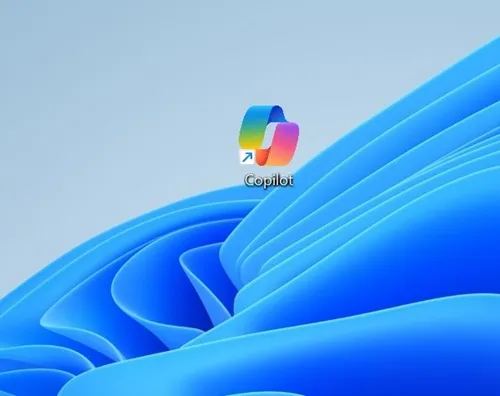
Viskas! Taip galite tinkinti darbalaukio nuorodą, kad ji atrodytų kaip oficiali Copilot programa.
Taigi, šis vadovas yra apie Copilot nuorodos įtraukimą į „Windows 11“ darbalaukį. Praneškite mums, jei jums reikia daugiau pagalbos pridedant Copilot piktogramą darbalaukio ekrane. Be to, jei šis vadovas jums buvo naudingas, nepamirškite juo pasidalinti su draugais.




Parašykite komentarą